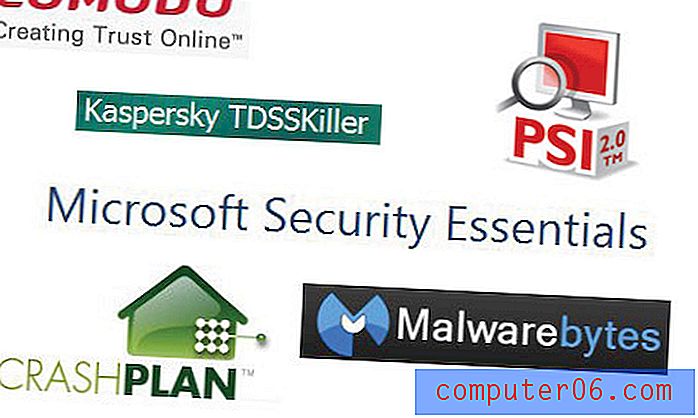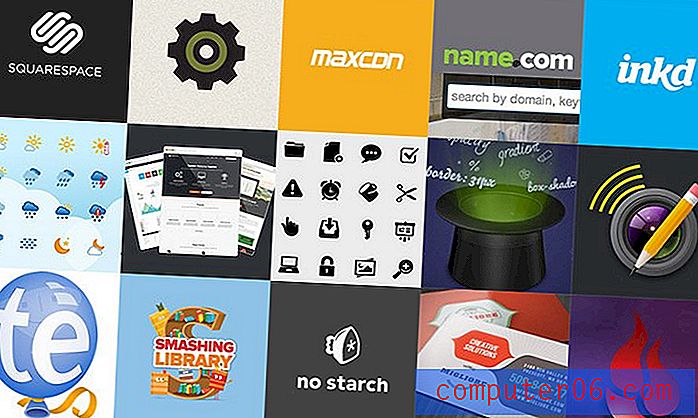Jak wyjść z widoku nagłówka i stopki w programie Excel 2010
Jednym z największych problemów, na jakie napotykają ludzie, gdy drukują wiele podobnych arkuszy kalkulacyjnych Excel 2010 lub pracują nad wieloma z nich na swoim komputerze, jest to, że mogą być trudne do odróżnienia od siebie. Sytuację pogarsza jeszcze to, że co tydzień drukujesz ten sam raport, dzięki czemu otrzymujesz bardzo podobne kopie tego samego arkusza kalkulacyjnego. Jeden ze sposobów rozwiązania tego problemu można znaleźć w tym artykule na temat tworzenia niestandardowego nagłówka w programie Excel 2010. Ale po przejściu przez proces tworzenia nagłówka w programie Word 2010 arkusz kalkulacyjny pozostanie w ustawieniu widoku, w którym można zobaczyć nagłówek i stopka. Chociaż dla niektórych osób może to nie stanowić problemu, istnieją inne, które będą chciały dowiedzieć się, jak wyjść z widoku nagłówka i stopki w programie Excel 2010 . Na szczęście jest to prosty przełącznik, dzięki któremu wrócisz do normalnego widoku programu Excel, do którego jesteś przyzwyczajony.
Jak wyjść z widoku nagłówka i stopki w programie Excel 2010
Dla wielu użytkowników programu Excel włączenie nagłówka lub stopki jest przeznaczone wyłącznie dla osób, które czytają drukowaną wersję arkusza kalkulacyjnego. W takich przypadkach nie jest konieczne wyświetlanie nagłówka na ekranie podczas edycji danych arkusza kalkulacyjnego. Dlatego pozostawanie w widoku nagłówka i stopki lub widoku Układ wydruku może być niewygodne. Możesz jednak wyjść z widoku nagłówka i stopki w programie Excel 2010 i powrócić do zwykłego widoku, jeśli chcesz kontynuować edytowanie arkusza kalkulacyjnego w sposób, który bardziej Ci odpowiada.
Krok 1: Otwórz arkusz kalkulacyjny Excel 2010, dla którego chcesz dowiedzieć się, jak zamknąć widok nagłówka i stopki.
Krok 2: Kliknij kartę Widok u góry okna.

Krok 3: Kliknij przycisk Normalny w sekcji Widoki skoroszytu na wstążce w górnej części okna.
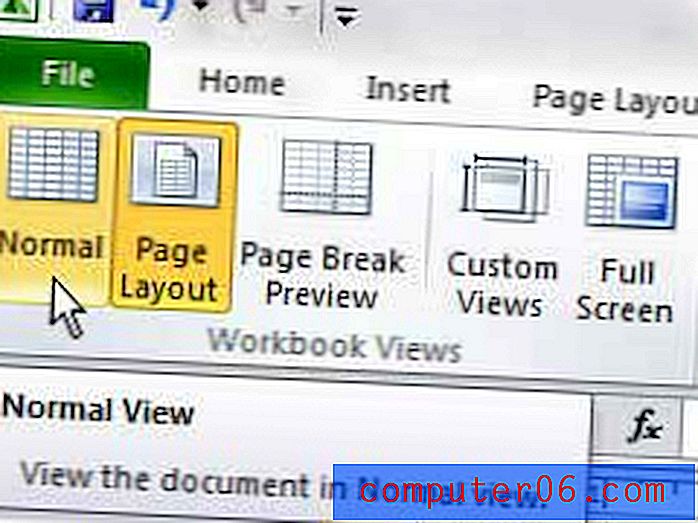
Pamiętaj, że po powrocie do normalnego widoku nie będzie można zobaczyć informacji zawartych w nagłówku. Jeśli chcesz zobaczyć informacje w nagłówku, albo musisz wrócić do widoku Układ wydruku, albo będziesz musiał otworzyć okno Drukuj z zakładki Plik i sprawdzić sekcję podglądu po prawej stronie okna.